I miei mini-stick slittano quando si trovano in posizione centrale. Come posso ridurre questo slittamento? – PC / Xbox
- KB : 1741
- Lingua : IT
- Data : 2023-10-01
- Categoria :
- Etichetta :
![]()
Prodotti : Eswap S Pro Controller, Eswap X Pro Controller

Piattaforme richieste :
PC con Windows® 10 o più recente
Console : Xbox One™, Xbox Series S™, Xbox Series X™
Se il tuo mini-stick dovesse manifestare un leggero slittamento, puoi regolare le impostazioni del tuo Eswap S Pro Controller - Eswap X Pro Controller.
Uno slittamento altro non è che un segnale inviato dal mini-stick al PC o alla console senza che venga toccato il mini-stick. Ciò può avere un effetto mentre giochi.Example: the 360° camera in your game will slightly rotate on its own, without you touching the mini-stick.
Come soluzione, puoi testare il tuo mini-stick e provare a correggere lo slittamento utilizzando ThrustmapperX, la app per il tuo gamepad ESWAP.
Se necessario, ThrustmapperX è scaricabile gratuitamente da:
- Microsoft® Store per PC
- Microsoft Store | Xbox sulla tua console
1- Testa il tuo mini-stick con ThrustmapperX
Prima di collegare il gamepad, rimuovi i mini-stick, poi reinseriscili e collega il tuo gamepad a una porta USB del tuo PC o della tua console.
- Apri ThrustmapperX e clicca sulla scheda MINI-STICKS.
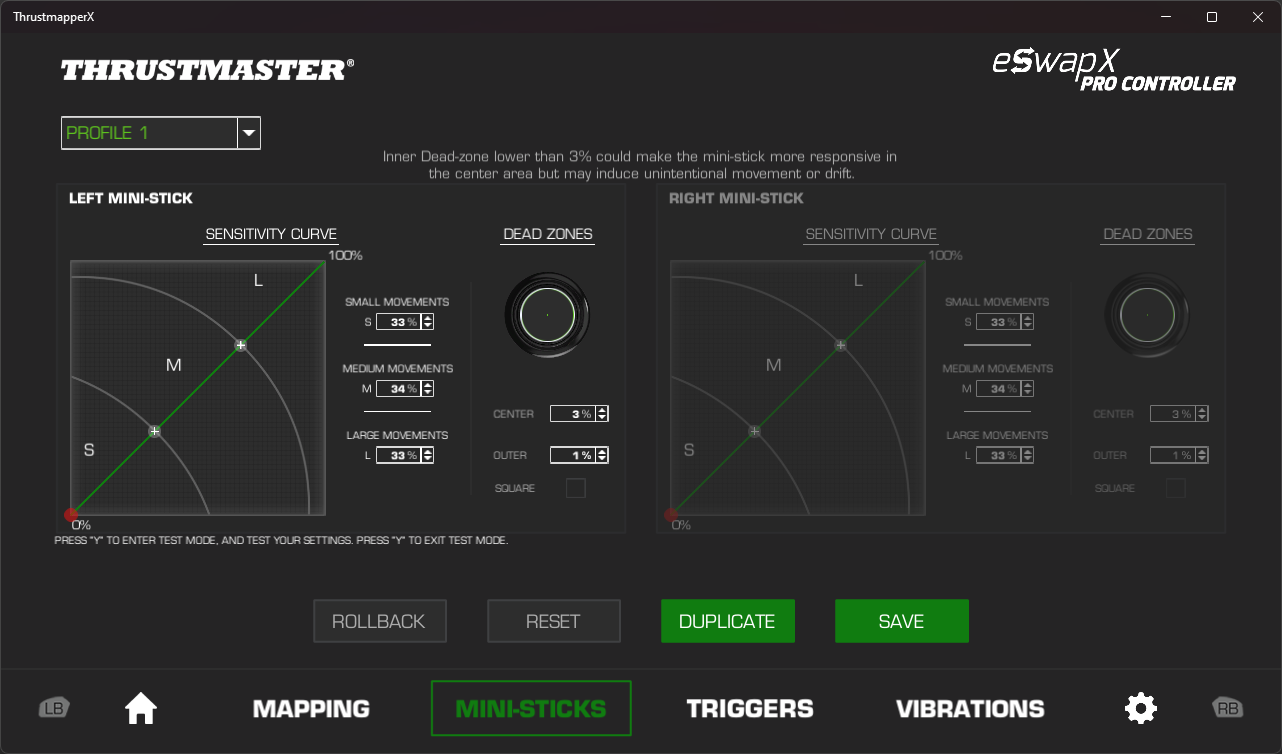
- Seleziona il riquadro che raffigura il tuo mini-stick: Destro o Sinistro
- Premi il pulsante Y per iniziare a testare il mini-stick :
o Esegui alcuni movimenti circolari completi, dopodiché lascia andare il mini-stick.
La posizione a riposo prevista per il mini-stick in ThrustmapperX viene raffigurata da un punto rosso, in corrispondenza del punto di origine nel diagramma indicato con 0%.
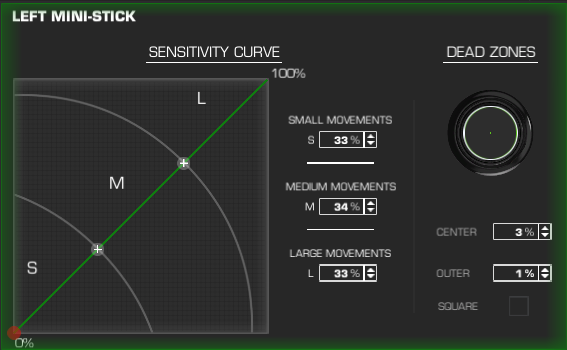
In caso di slittamento, noterai il punto rosso essere leggermente fuori posizione.
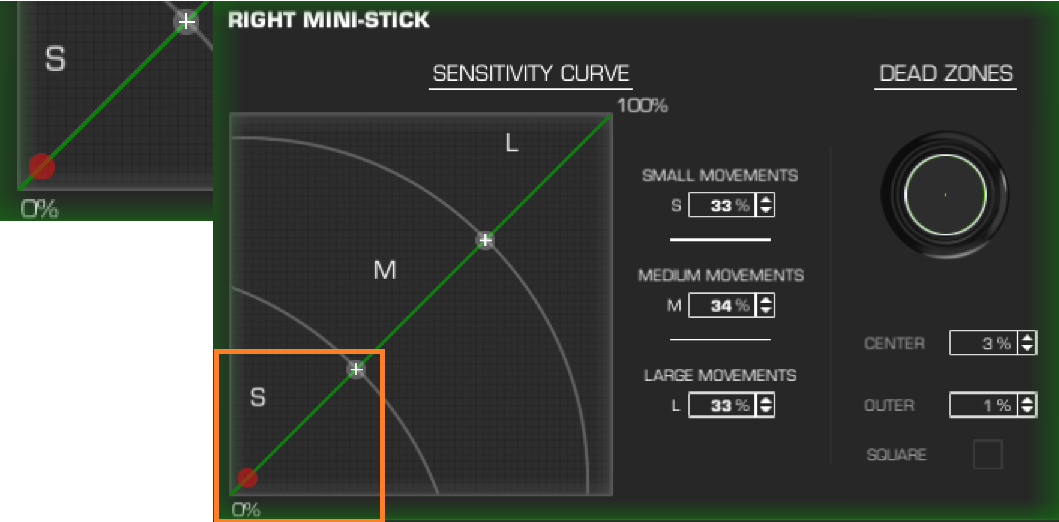
In questo esempio, lo slittamento può essere corretto aumentando la Zona Morta centrale del mini-stick.
2- Aumenta la Zona Morta per la posizione centrale del mini-stick
La Zona Morta centrale rappresenta il momento in cui il mini-stick risulta inattivo nel mondo virtuale (ossia nel tuo gioco), anche nel caso in cui tu stia fisicamente muovendo il mini-stick. Pertanto, l’aumento della Zona Morta centrale ti permette ti ritardare il momento in cui il mini-stick inizia a inviare un segnale, il che ti consente di correggere o eliminare alcuni piccoli casi di slittamento.
Per default, ora applichiamo una zona morta del 3% sui Mini-Stick per ottimizzarne la precisione, ma puoi modificarla.
Nota bene: assicurati che il tuo Eswap S Pro Controller o Eswap X Pro Controller disponga del firmware più recente. Se necessario, l'aggiornamento del Firmware deve essere effettuato da un PC. ThrustmapperX ti offrirà automaticamente un aggiornamento se il tuo Eswap S Pro Controller o Eswap X Pro Controller ha una versione precedente.
Nella sezione DEAD ZONES (ZONE MORTE) di ThrustmapperX :
- CENTER (CENTRO) rappresenta l’asse centrale del mini-stick. Per default, è impostato a 3%.
- OUTER (ESTERNO) rappresenta l’ampiezza del movimento del mini-stick. Per default, è impostato a 1%.
Quindi, nella sezione CENTER (CENTRO), aumenta leggermente la Zona Morta. Ti consigliamo di procedere progressivamente fino a un massimo del 5%.
Una volta effettuata tale modifica, salva le tue impostazioni cliccando su SAVE (SALVA)
Nota : un leggero aumento della Zona Morta al centro ha il vantaggio di mantenere una buona sensibilità del mini-stick, correggendo nel contempo il segnale inviato dal mini-stick.
Nel seguente esempio, il punto rosso è ritornato nella sua posizione virtuale alle esatte coordinate indicate con 0%. In questo modo, nel tuo gioco, gli effetti di slittamento saranno spariti o ridotti significativamente.
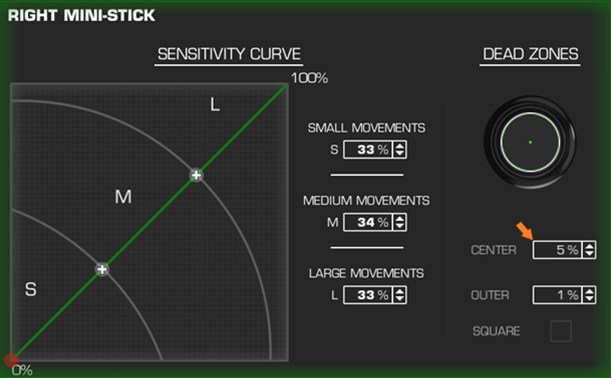
Nota a proposito di OUTER (ESTERNO):
L’ampiezza di movimento della Zona Morta rappresenta il momento in cui il mini-stick cessa di inviare un segnale virtuale, anche se stai fisicamente muovendo il mini-stick. Pertanto, l’aumento del valore OUTER (ESTERNO) accorcia (ossia abbrevia) il segnale del mini-stick. Se desideri modificare questo valore nelle tue impostazioni, considera che, così facendo, accorcerai i tuoi movimenti nei giochi o li renderai più impulsivi.
Importante: qualora lo slittamento dovesse persistere anche dopo aver aumentato la Zona Morta come indicato nel presente articolo, non esitare a contattare il nostro team di assistenza tecnica, che sarà in grado di indirizzarti verso altre soluzioni.
